我们在使用excel表格处理数据的时候,经常会遇到需要调整行高和列宽的情况,今天就跟大家介绍一下如何在Excel表格中调整行高和列宽
方法一
-
1. 如图,我们打开想要调整的excel表格,先将一个单元格的行高和列宽设置好。
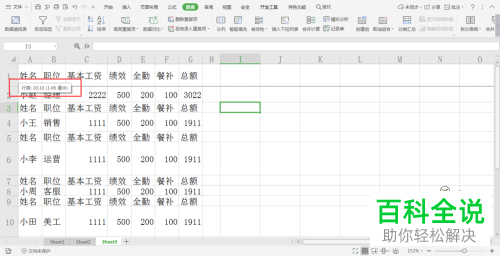
-
2. 接下来,点击开始菜单下的‘行和列’,然后点击行高,查看行高值。
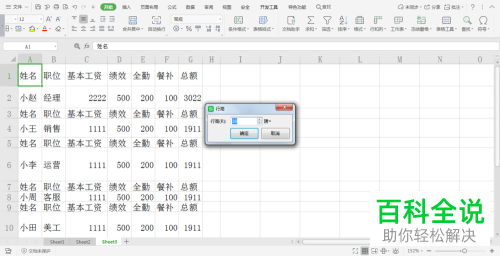
-
3. 然后将想要调整的表格全部选中。
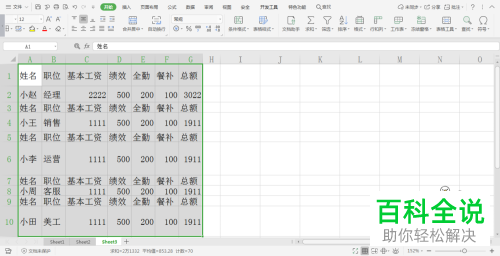
-
4. 同样点击开始下的‘行和列’,然后点击菜单中的行高。
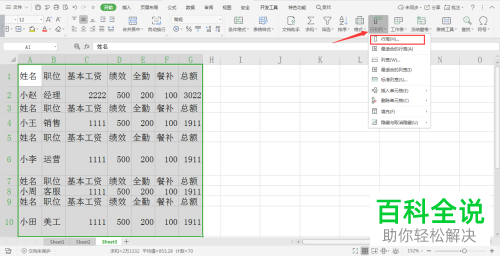
-
5. 将刚才我们查看的数值输入,然后确定即可。列宽也是同样操作。
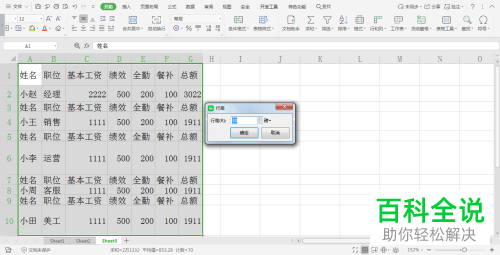
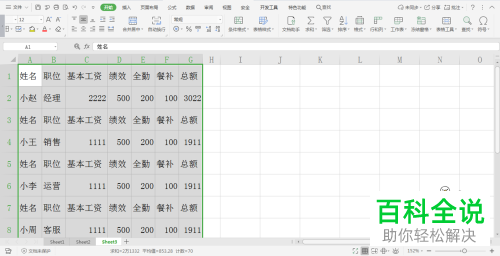
方法二
-
1.首先在表格左上角点击三角符号,全选表格。

-
2. 然后在行或者列上方调整任意一个大小整个表格就会跟着变为同样的大小。
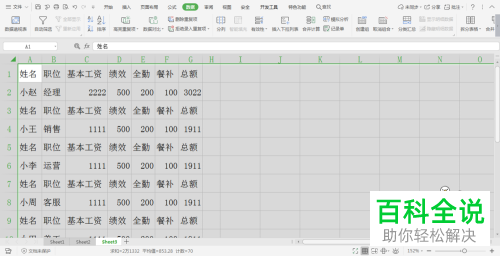
-
以上就是如何在Excel表格中调整行高和列宽的具体操作步骤。
